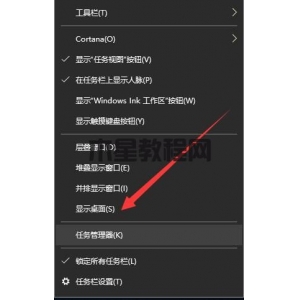Win11华硕电脑怎么在bios中设置固态硬盘启动
相较于老式的机械硬盘,现在的固态硬盘速度快多了,而且也更稳定。不过要让固态硬盘发挥最大的优势,就得在电脑的BIOS设置里好好调整一下。那怎么改系统启动的优先顺序呢?下面我来教大家怎么操作。
操作教程
1. 在电脑开机的时候按下相关的快捷键,一般常用的是Del。
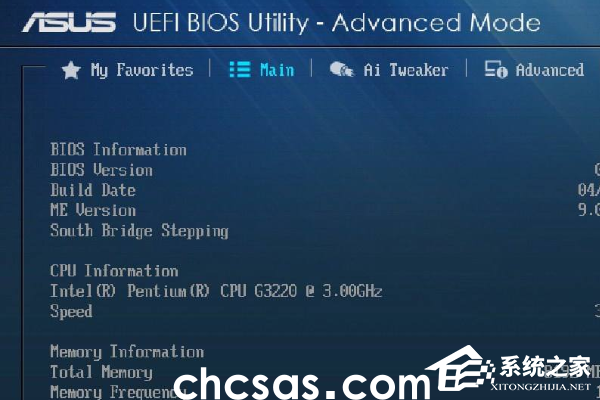
2. 在进入了BIOS界面之后,按下F7进入到电脑的高级模式:Advanced Mode。
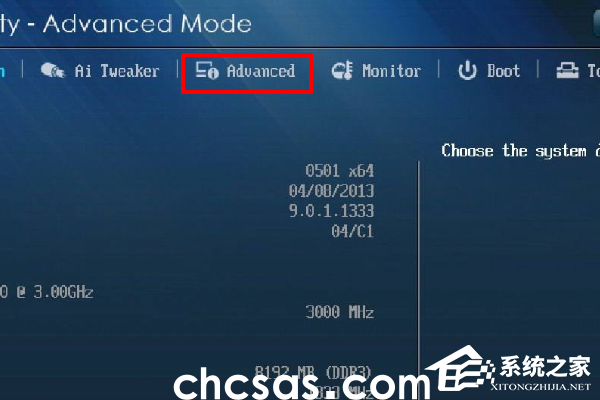
3. 打开高级模式之后,选择boot标签,再选中Boot #1,进入启动设置界面。
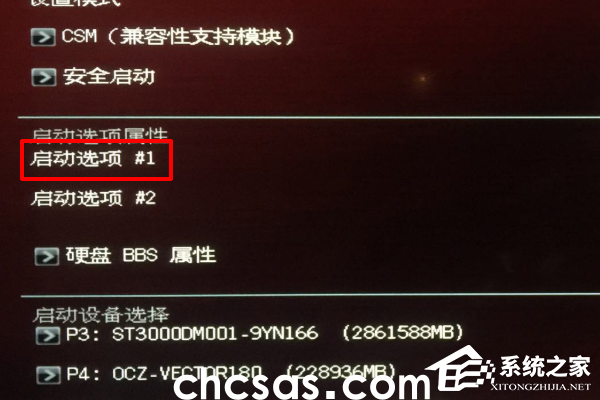
4. 在启动设置界面的下拉框中找到Boot Option Priorities选项并进入。
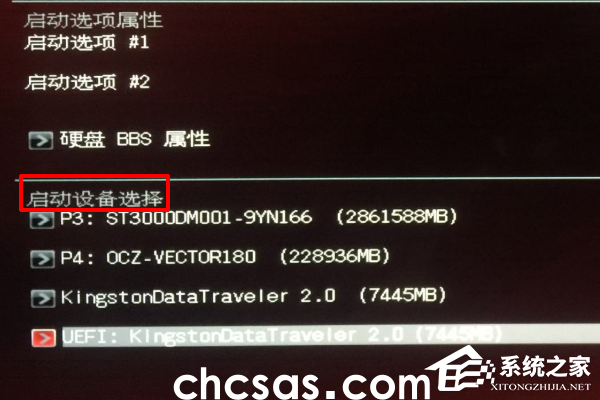
5. 在打开的引导优先级选项列表中找到Hard Drive BBS Priorities选项,点击进入。
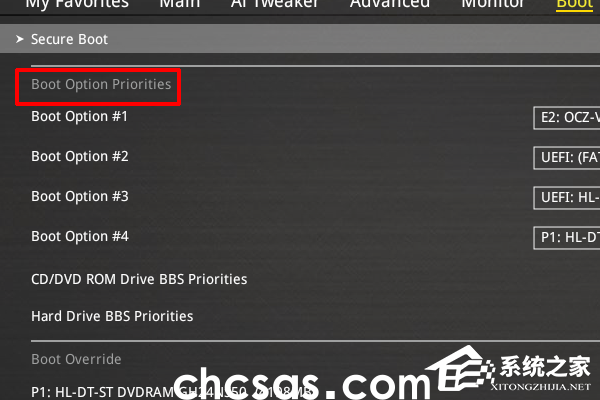
6. 进入到启动选项界面后,在右侧下拉列表汇总找到自己固态硬盘的型号并选中,按下F10保存修改并退出。
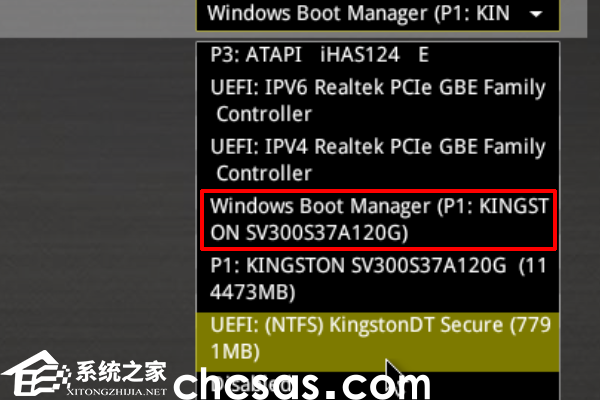
以上就是番茄系统家园小编为你带来的关于"Win11华硕电脑怎么在bios中设置固态硬盘启动"的全部内容了,希望可以解决你的问题,感谢您的阅读,更多精彩内容请关注番茄系统家园官网。
版权声明:
本站所有文章和图片均来自用户分享和网络收集,文章和图片版权归原作者及原出处所有,仅供学习与参考,请勿用于商业用途,如果损害了您的权利,请联系网站客服处理。